사진을 SNS, 메신저, 웹 사이트, 메일 등에 업로드할 때 사진의 용량이 너무 크다면 업로드되지 않습니다.
또한 모바일이나 PC, 클라우드 스토리지 등에서의 저장 공간을 확보하기 위해서도 사진의 용량을 줄여야 합니다.
이번 글에서는 사진 용량을 줄이는 무료 사이트의 사용 방법을 정리했습니다.
목차
사진 용량 줄이기 사이트 추천(tinypng)
사진 용량 줄이기 사이트 추천(tinypng)
이번 글에서 추천할 사이트는 tinypng(바로가기)입니다.
tinypng는 모바일과 PC에서 사용 가능하며, 스마트 손실 압축 기술을 사용하기 때문에 이미지의 화질 저하를 최소화하여 용량을 줄일 수 있습니다.
또한 이 사이트에서는 사진 파일을 webp, jpeg, png의 형식으로 동시에 변환하여 가장 용량이 적은 결과를 다운로드할 수도 있습니다.
TinyPNG – Compress WebP, PNG and JPEG images intelligently
Integrate Tinify’s powerful image API seamlessly into your workflow. Explore advanced features like resizing, converting, and cropping for a comprehensive experience.
tinypng.com
1. 드롭박스
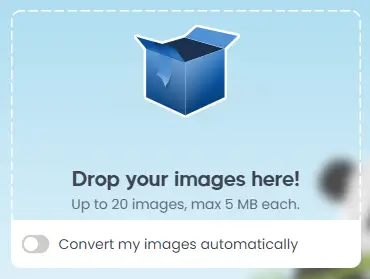
위의 드롭박스에 이미지를 드래그하거나 이미지를 찾아서 사이트에 업로드할 수 있습니다.
2. 여러 형식으로 변환하기
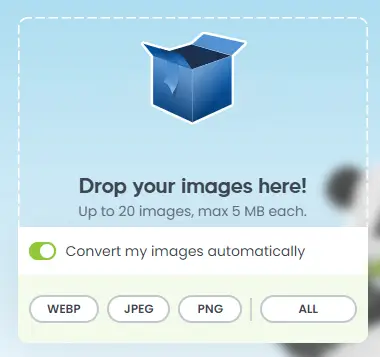
드롭박스 하단의 토글 버튼을 확성화하면 용량 축소 결과의 파일 형식을 선택할 수 있습니다.
사진과 같이 webp, jpeg, png의 3가지 형식으로 변환할 수 있습니다.
이 기능을 사용한다면, 한 번에 업로드 줄일 수 있는 이미지의 개수가 3개로 제한됩니다.
참고로 토글 버튼을 활성화하지 않는다면 사진 파일의 기존 형식으로 용량이 줄어듭니다.
3. 용량 줄이기 결과
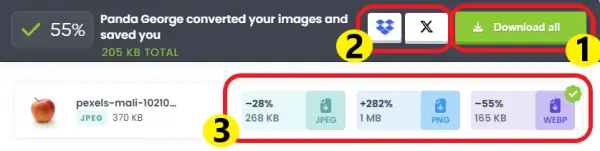
위 사진은 webp, jpeg, png로 한 번에 변환한 결과 화면입니다.
① [Download all] 버튼은 용량을 줄인 사진이 여러 개일 때 한 번에 압축파일로 다운로드할 때 사용합니다.
② 왼쪽부터 드롭박스, 엑스(구 트위터)로 해당 결과를 공유하는 기능입니다.
③ 해당 파일 형식으로 용량을 줄인 결과를 나타내는 박스입니다.
해당 박스를 클릭하면 해당 파일 형식으로 용량을 줄인 사진을 다운로드할 수 있습니다.
지금까지 사진 용량을 줄이는 무료 사이트의 사용 방법을 알아봤습니다. 도움 되었길 바랍니다.
'모바일 기기' 카테고리의 다른 글
| 갤럭시 상단바(상태표시줄) 사라짐 해결 방법 (0) | 2024.04.22 |
|---|---|
| 갤럭시 블루투스 이름 변경 방법(장치명 변경) (0) | 2024.04.13 |
| 갤럭시 모바일 카메라 격자 설정 방법(수직, 수평 안내선 표시) (0) | 2024.04.04 |



